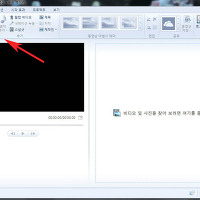윈도우 미디어플레이어 자막 smi 열기 보기방법
안녕하세요. 오늘은 윈도우 미디어플레어에서 자막파일을 여는 방법에 대해서 알아보겠습니다.
윈도우 미디어플레이어도 다른동영상재생프로그램들처럼 smi srt자막을 지원하고 있습니다.
만약 자동으로 자막이 안나오는 경우에는 이름이 잘못되었거나 설정이 꺼진경우입니다.
그럼 미디어플레이어에서 자막보는 방법에 대해서 설명하겠습니다.
추천글
1. ip주소 확인하는 방법 및 아이피 주소 확인하기
2. 윈도우7 c드라이브 하드 용량 늘리기-설치필요없음
3. 사파이어 AMD 라데온 RADEON HD 5450 오픈 및 개봉기(그래픽카드)
1. ip주소 확인하는 방법 및 아이피 주소 확인하기
2. 윈도우7 c드라이브 하드 용량 늘리기-설치필요없음
3. 사파이어 AMD 라데온 RADEON HD 5450 오픈 및 개봉기(그래픽카드)
1. 먼저 윈도우 미디어플레이어를 실행해주세요.
윈도우 미디어플레이어는 시작메뉴 또는 메트로화면에서 실행할수가 있습니다.
2. 미디어플레이어 실행후 상단에 구성에서 옵션을 클릭합니다.
3. 옵션창이 열리면 상단에 보안메뉴를 클릭합니다.
그리고 하단에 콘텐츠에서 "로컬 캡션이 있는 경우 해당 캡션 표시"를 선택후 확인을 눌러 창을 닫아주세요.
4. 여전히 자막이 안보이는 경우에는 영상 재생중에 마우스 우측 버튼을 눌러 가사,캡션 및자막에 있는 사용가능한 경우 설정을 선택해주세요.
이렇게 해도 자막이 안보이는 경우는 확장자를 제외한 자막이름과 동영상이름이 동일한지 확인하고 자막이 문제없는지 확인해주세요.
이상으로 윈도우 미디어플레이어 자막 smi 열기 보기방법을 마치겠습니다.
- 게임 사양 체크 사이트(can you run it) 사용 및 오류해결방법
- pc,컴퓨터,노트북 윈도우7 맥어드레스(mac adress)주소 확인 방법
- 컴퓨터 윈도우 고화질 배경 바탕화면 검색 및 실행방법
- cpu 코어 개수 확인하는 방법
- java 자바 최신버전 업데이트 설치 방법
- 그림판으로 사진자르기 그림 편집하는 쉬운방법
- 인터넷으로 국세청 소득금액증명원 증명발급 신청방법
- itx 청춘열차 기차 시간표 정리 및 확인하는방법
- dwg파일 뷰어 Free dwg viewer 최신판 설치 및 이용방법
- 컴퓨터 빠르게 하기 및 청소 프로그램 이용하는 방법
'컴퓨터팁 > PC활용' 카테고리의 다른 글
| 알씨로 흑백사진 만들기 변환 효과주는 방법 (0) | 2016.06.29 |
|---|---|
| avi mkv 동영상 변환 간단방법 (0) | 2016.06.28 |
| 토렌트 사용흔적 기록 삭제 지우는 방법 (0) | 2016.06.28 |
| 아이피타임 공유기 외부접속 DDNS 설정방법 (0) | 2016.06.28 |
| 팟플레이어 영상 재생정보 확인 없애는 방법 (0) | 2016.06.27 |
| 무비메이커 동영상 자르기 잘라내기 방법 (0) | 2016.06.26 |
| 팟인코더 동영상 워터마크 삽입 넣기 방법 (0) | 2016.06.26 |
| mp4 avi 변환 프로그램 팟인코더 사용방법 (0) | 2016.06.26 |
| 공유기 관리자주소 페이지 찾기 알아보는 방법 (0) | 2016.06.26 |
| 아이피타임 공유기 vpn 설정 방법 설명 (0) | 2016.06.13 |